Tuottavuusominaisuuksien vyöryn ohella Microsoft Office sisältää myös mahdollisuuden seurata asiakirjaan tehtyjä muutoksia ja tallentaa ne automaattisesti versioina. Tämän versiohistorian avulla voit palata ajassa taaksepäin ja palauttaa aikaisemman version Wordilla, Excelillä tai PowerPointilla luodusta asiakirjasta käyttämällä sovelluksen Windows 10 -versiota tai verkkoversiota.
Versiohistorian avulla voit lisäksi tarkastella ja vertailla eri versioita, jotta saat paremman käsityksen asiakirjan edistymisestä.
Vaikka tämä on hyödyllinen ominaisuus, jonka avulla voit työskennellä ilman huolta muutoksista, joita sinä tai joku muu voi tehdä asiakirjaan, ominaisuus rajoittuu niihin tiedostoihin, jotka tallennat OneDriveen, OneDrive for Businessiin ja SharePointiin, ja alustasta riippuen versiohistorian käytön vaiheet ovat erilaisia.
Tässä Windows 10 -oppaassa käymme läpi vaiheet, joiden avulla voit käyttää Office-ohjelman versiohistoriaominaisuutta asiakirjojen aikaisemman sisällön palauttamiseen.
- Officen versiohistorian käyttäminen (sovellus)
- Officen versiohistorian käyttäminen (online)
Officen versiohistorian käyttäminen (sovellus)
Office-asiakirjojen aiempien versioiden tarkastelu- ja palautusmahdollisuus on käytettävissä vain, kun tiedostot on tallennettu OneDriveen, joten ennen kuin voit aloittaa tämän ominaisuuden käytön, sinun on varmistettava, että Office 365-, Office 2019- tai Office 2016 -kopiosi on yhdistetty pilvitallennuspalveluun.
Versiohistorian ottaminen käyttöön Officessa
Voit yhdistää Officen työpöytäversion OneDriveen seuraavasti:
- Avaa Office-sovellus. (Esimerkiksi Microsoft Word.)
-
Luo tyhjä asiakirja.
Pikavinkki: Voit säästää tyhjän asiakirjan luomiseen tarvittavat ylimääräiset vaiheet käyttämällä tätä vinkkiä, jolla voit ohittaa Officen aloitusnäytön.
-
Klikkaa oikeassa yläkulmassa olevaa Kirjaudu sisään -painiketta.
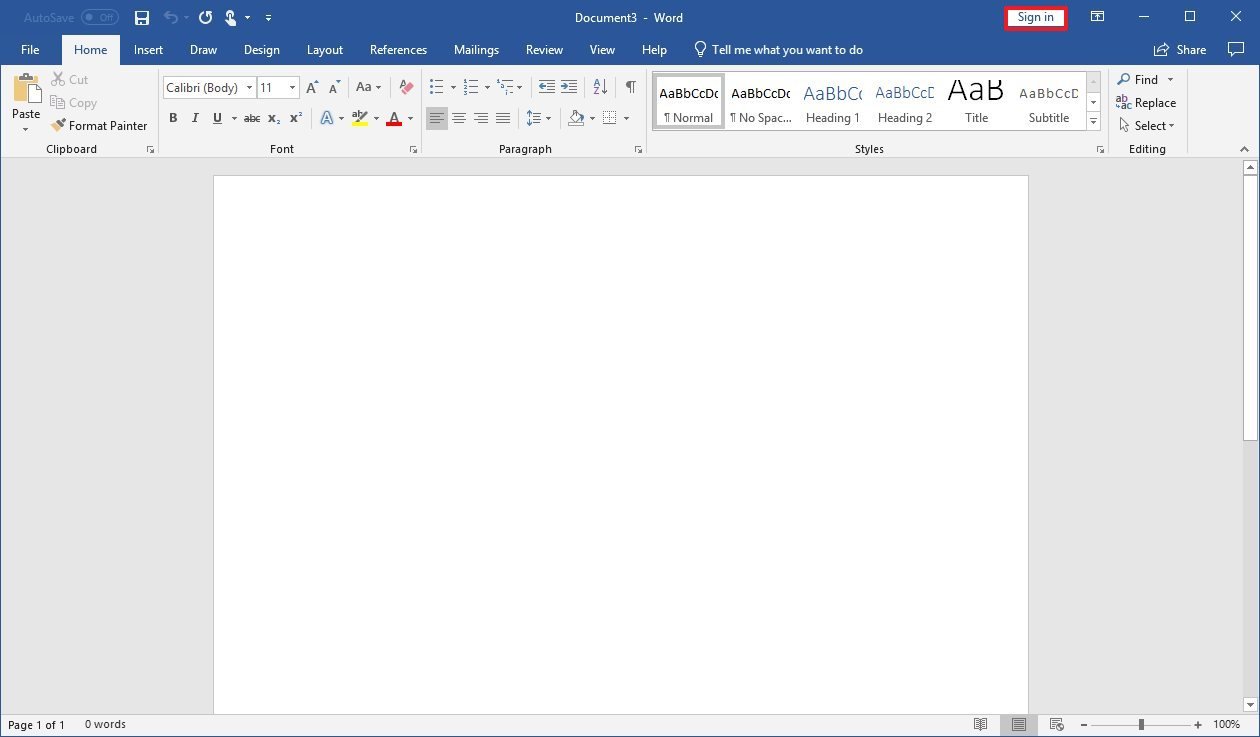
- Käytä Office 365- tai Microsoft-tilisi tunnistetietoja yhdistääksesi Officen OneDriveen.
Vaiheiden suorittamisen jälkeen voit käyttää alla olevia vaiheita, jotta Office voi tallentaa useita versioita Word-, Excel- ja PowerPoint-asiakirjoistasi.
Versiohistorian käyttäminen Office-ohjelmassa
Aloita versiohistorian käyttäminen Office-sovellusten työpöytäversiossa seuraavien vaiheiden avulla:
- Avaa Office-sovellus. (Esimerkiksi Microsoft Word.)
- Luo tyhjä asiakirja.
- Klikkaa Tiedosto.
- Klikkaa Tallenna.
-
Tallenna tiedosto OneDrive-kansioon. (Jos käytät muuta sijaintia, versiohistoria ei toimi.)
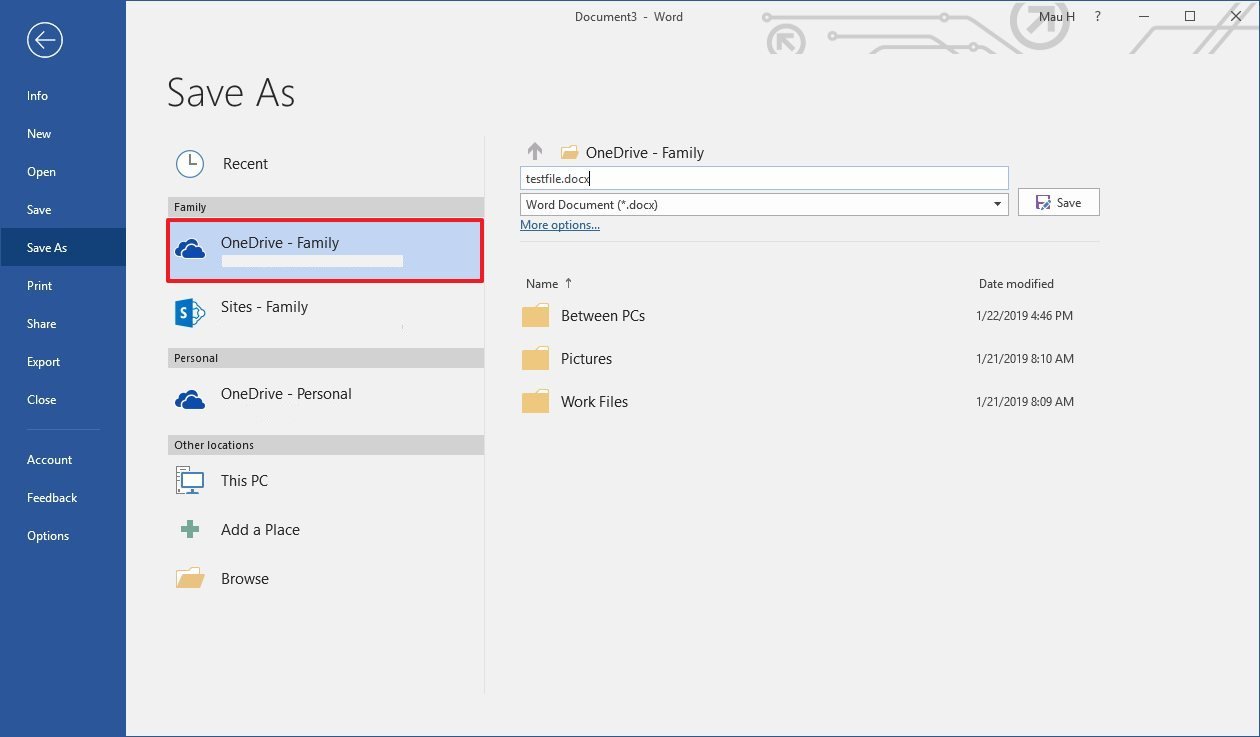
-
Klikkaa oikeassa yläkulmassa olevaa Versiohistoria-painiketta.

- Klikkaa versiota, jota haluat tarkastella ja palauttaa.
- (Valinnainen) Jos et ole varma, onko valitsemassasi versiossa oikeat muutokset, napsauta Vertaa-painiketta.
-
Napsauta Palauta-painiketta.
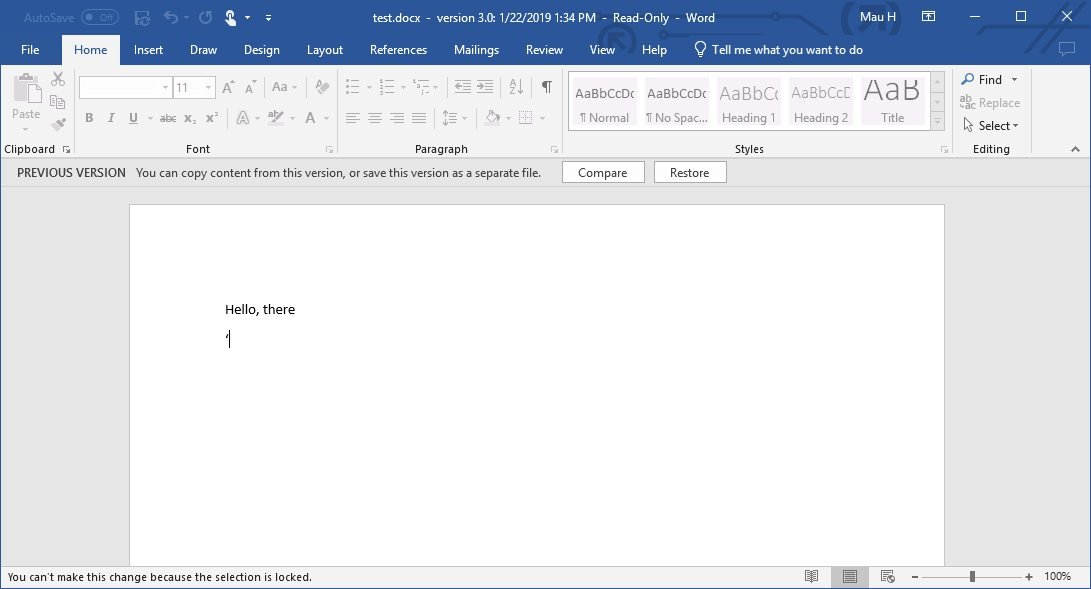
Kun olet suorittanut vaiheet, asiakirjan versio palautetaan alkuperäisen sisällön kanssa.
Jos palautit väärän version, Office luo aina varmuuskopion jokaisesta versiosta, joten voit palauttaa oikean version yllä olevien ohjeiden avulla.
Vaihtoehtoisesti pääset ”Versiohistoria”-ruutuun myös kohdasta Tiedosto > Tiedot ja napsauttamalla Näytä ja palauta edellinen versio -linkkiä.